Introduction to NodeMCU ESP8266 WiFi Development board with HTTP Client example- Robojax
Innholdsfortegnelse:
Internet Explorer er den eneste nettleseren som den delte datamaskinen min tilbyr i Windows-miljøet. Ikke spør meg hvorfor, men du kan forestille deg vanskelighetsgraden jeg må møte når du jobber med det. Som gjestebruker kan man ikke installere en frittstående nettleser på noen av disse datamaskinene, men takket være bærbare suiter kunne jeg bruke de bærbare versjonene av Firefox eller Chrome uten administrativ tilgang.

En ting som manglet i disse bærbare nettleserne var imidlertid Flash Player-plugin, og på grunn av mangel på administratorrettigheter mislyktes installasjonsprogrammet midt i prosessen. Jeg prøvde å installere plugin-modulen på en datamaskin der jeg hadde administratorrettigheter og senere bruke den samme bærbare versjonen på en offentlig datamaskin, men det gikk ikke som jeg forventet. Så her er en alternativ metode jeg fant som fungerer mest av gangene.
Merk: Blitsfilene vi bruker til trikset, vil ikke bli lastet ned fra en offisiell kilde, og derfor tar jeg ikke noe ansvar for sikkerhets- eller personvernproblemer relatert til filen. Jeg viser bare hvordan ting gjøres. Det kommer helt an på deg om du velger å ta opp trikset.
Få Flash-programtillegg uten administratorrettigheter
Til å begynne med laster du ned Flash Player 11.5-filer for bærbare nettlesere og pakker ut filene på datamaskinen din. Det kan hende du må endre filtypen til ZIP før du kan trekke ut innholdet.
Hvis du ikke ser filtypenavnet, kan Windows 8-brukere åpne View- menyen og sjekke alternativet File name extension. Windows 7-brukere må klikke på Vis-> Mappealternativ og fjerne merket for alternativet for å skjule filtypen for kjente filtyper og lagre innstillingene. Når du har gjort det, kan du gi nytt navn til filen til en med en.zip-utvidelse og trekke den ut til en mappe på datamaskinen.
Arkivet inneholder to DLL-filer for både 32-biters og 64-biters arkitektur av Windows. Hvis du ikke er sikker på arkitekturen til Windows du bruker, kan du se på artikkelen vår om å få tilbake Windows 7 Task Manager i Windows 8 der vi har vist den i trinn 2.

Etter at du har hentet ut filene, er det på tide å kopiere dem til de spesifikke mappene i nettleseren. Du trenger ikke å kopiere alle filene som er i arkivet. Bare kopier DLL-filen som er relevant for datamaskinarkitekturen og Flashplayer.xpt-filen til disse destinasjonene. Den kjørbare filen er det normale flash-installasjonsprogrammet som trenger administrative rettigheter for installasjon.
- Firefox Portable: Data \ plugins
- Opera Portable: Program \ plugins
- Chrome Portable: Chrome \ plugins
Merk: Sørg for å lukke alle forekomster av nettleseren som kjører på datamaskinen før du kopierer disse filene.

Etter at du har kopiert filene, starter du nettleseren og åpner YouTube-hjemmesiden for å se om du kan spille av videoene. Du kan se at nettleseren vil fortsette å vise banner for å installere Flash, men når du først klikker på videokontrollen, skal den begynne å spille.
Konklusjon
Hvis du merker at nettleseren din fryser etter at du har kopiert pluginfilene, kan det være noe problem med DLL-filen. Forsikre deg om at du har kopiert riktig arkitekturfil, og prøv igjen. Lykke til!
Brukere trenger ikke å fjerne MacBook fra sine poser lenger, takket være nye "checkpoint-friendly" laptop-poser. Det er et problem å fjerne bærbare datamaskiner og plassere dem i skuffer, slik at disse posene lar røntgenapparater skjerme bærbare datamaskiner fra innsiden poser. Posene er designet med retningslinjer gitt av TSA, som ønsker en klar visning av den bærbare datamaskinen gjennom posen.
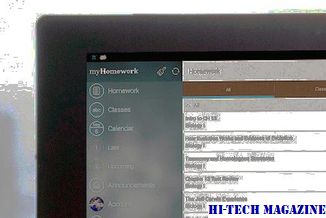
TSA sertifiserer ikke offisielt poser, men det har satt noen grunnleggende regler som kan ses på sitt nettsted.
Bærbare nettlesere for Windows 10/8/7

Liste over bærbare utgaver av ulike nettlesere for Windows 10/8/7. Ta med på USB-pennen din bokmerker, utvidelser og passord
Tilgang nektet, Logg inn med administratorrettigheter og prøv igjen

Hvis du mottar Access nektet, vennligst logg inn med administratorrettigheter og Prøv igjen feilmeldingen på Windows-systemet ditt, se dette innlegget.







